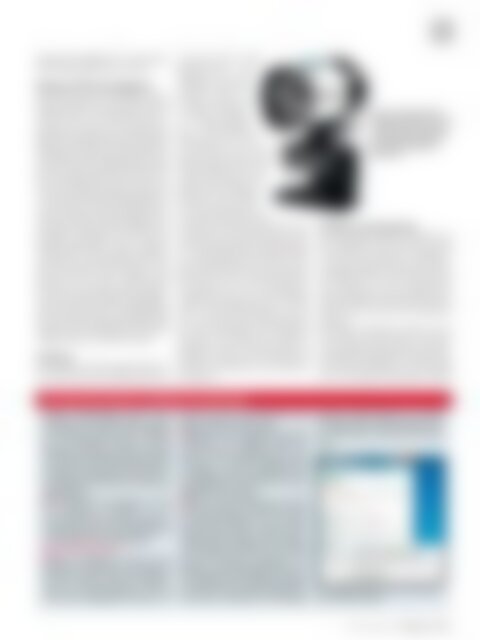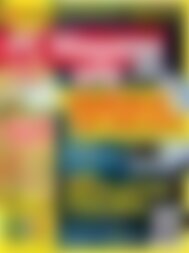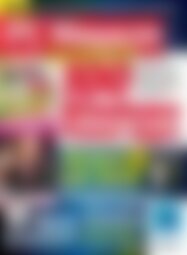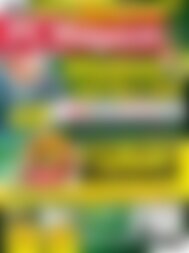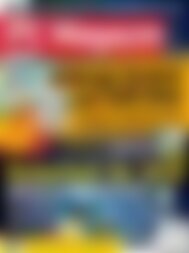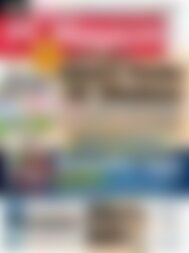Erfolgreiche ePaper selbst erstellen
Machen Sie aus Ihren PDF Publikationen ein blätterbares Flipbook mit unserer einzigartigen Google optimierten e-Paper Software.
57<br />
Gegenüber die Möglicheit, ein Live-Gespräch<br />
über den Messenger führen zu können.<br />
Webcam als Überwachungsgerät<br />
Doch finden sich auch interessante Anwendungen<br />
mit Webcams, die rein gar nichts mit<br />
Kommunikation à la Videotelefonie oder Videochat<br />
zu tun haben. Das Tool Yawcam beispielsweise<br />
verwendet eine angeschlossene<br />
Webcam zur Raum überwachung. Es registriert<br />
Bewegungen (Ereignisse) im Blickfeld der Kamera<br />
und kann dann, abhängig von der Konfiguration,<br />
bestimmte Aktionen ausführen. Wie<br />
Sie eine Bewegungserkennung mit dem kostenlosen<br />
Tool Yacam einrichten, erfahren Sie<br />
in unserem Mini-Workshop Bewegungserkennung<br />
mit Yawcam auf der nächsten Seite. Es ist<br />
noch nicht lange her, da waren Webcams ausschließlich<br />
als externe Geräte verfügbar, die in<br />
der Regel per USB-Kabel an den <strong>PC</strong> oder das<br />
Notbook angeschlossen waren. Inzwischen<br />
sind Webcams in vielen aktuellen Notebooks<br />
ebenso wie in manchem Monitor oder in schicken<br />
All-in-One-<strong>PC</strong> bereits integ riert. Jeder<br />
Anwender, der nicht einen solch modernen<br />
<strong>PC</strong> oder ein entsprechendes Notebook besitzt,<br />
muss auf eine externe Webcam zurückgreifen,<br />
wobei der Handel hier ein reichhaltiges Angebot<br />
verschiedenster Modelle bereithält. Dabei<br />
sollten Sie, je nach Anwendung, auf bestimmte<br />
Eigenschaften und Funktionen achten.<br />
Auflösung<br />
Die meisten vor allem günstigeren Webcams<br />
im Handel besitzen eine Auflösung von 640<br />
x 480 Pixel. Diese gapixel-Kameras sind<br />
0,3-Meallerdings<br />
nicht mehr<br />
zeitgemäß. Die meisten<br />
aktuellen Geräte, ob<br />
nun extern oder bereits<br />
im Monitor integriert,<br />
sind 2-Megapixel-Webcams<br />
und unterstützen<br />
Auflösungen bis zu 1600 x<br />
1200 Pixel. Wer sich eine neue<br />
Webcam zulegt, sollte sich ein<br />
aktuelles Modell mit einer Auflösung<br />
von mindestens 2 Megapixel<br />
kaufen. Wichtig ist<br />
außerdem, ob die Kameras<br />
ihre beste Auflösung mit ner ausreichend hohen Anzahl<br />
ei-<br />
von Bildern pro Sekunde liefern können. Dieser<br />
Wert wird auch Framerate genannt und in<br />
der Einheit fps (frames per second) gemessen.<br />
Eine halbwegs moderne Webcam sollte<br />
ihre 2-Megapixel-Videos mit 30 fps, also 30<br />
Bildern pro Sekunde, aufzeichnen können.<br />
Wer möchte, kann sich für beste Aufzeichnungsqualität<br />
auch eine Full-HD-Webcam<br />
zulegen. Diese liegen preislich noch etwas<br />
höher und können Auflösungen von bis zu<br />
1920 x 1080 Pixel liefern. Allerdings eignen<br />
sich diese Auflösungen meist weniger für<br />
Videochats oder Telefonie, da die Übertragungsraten<br />
selbst im Breitbandinternet in<br />
der Regel zu niedrig sind, was wiederum zu<br />
Rucklern und Aussetzern in der Video-Übertragung<br />
führt.<br />
Microsofts LifeCam Studio<br />
liefert Full-HD-Videos (1920<br />
x 1080 Pixel) und ist neben<br />
der Klemmvorrichtung auch<br />
mit einem Stativgewinde<br />
ausgestattet.<br />
Autofokus und Facetracking<br />
Die meisten älteren Webcams besaßen noch<br />
eine verstellbare Linse, die man von Hand<br />
scharf stellte oder fokussierte, abhängig davon<br />
wie weit die Kameralinse vom zu filmenden<br />
Objekt entfernt war. Inzwischen sind sehr<br />
viele Webcams mit einem automatischen<br />
Fokus ausgestattet, der das Videobild ohne<br />
zusätzliche Hilfe scharf stellt oder fokussiert.<br />
Hierbei spricht man auch vom so genannten<br />
Autofokus.<br />
Eine weitere interessante Funktion, die mit<br />
dem Autofokus beinahe Hand in Hand geht,<br />
ist das so genannte Facetracking. Diese Funktion<br />
findet sich mittlerweile in fast jeder halbwegs<br />
moderenen Webcam, muss aber häufig<br />
erst in den Webcam-Einstellungen aktiviert<br />
Mini-Workshop: Videochat im <strong>Windows</strong> Live Messenger<br />
Dieser Mini-Workshop zeigt in vier<br />
Schritten wie Sie Ihren Rechner startklar<br />
für Videochats machen. Dazu benötigen<br />
Sie eine installierte Webcam und den<br />
<strong>Windows</strong> Live Messenger. Um dann später<br />
per Videochat eine Unterhaltung führen<br />
zu können, benötigen Sie noch einen Online-Kontakt,<br />
der ebenfalls per Messenger<br />
angemeldet ist.<br />
1 Der <strong>Windows</strong> Live Messenger ist Teil<br />
des kostenlosen Live-Pakets von Microsoft,<br />
den Sie sich aus dem Internet herunterladen<br />
können. Die Datei finden Sie<br />
unter folgender Download-Adresse:<br />
http://messenger.live.de.<br />
2 Nach der Installation starten Sie den<br />
<strong>Windows</strong> Live Messenger zum ersten Mal.<br />
Das Tool verlangt nach einer <strong>Windows</strong>-<br />
Live-ID und einem Kennwort. Falls Sie<br />
noch keine Zugangsdaten besitzen, klicken<br />
Sie auf den Link Registrieren und<br />
füllen das Online-Formular aus.<br />
3 Haben Sie Ihre Zugangsdaten korrekt<br />
eingetragen und bestätigt, melden Sie<br />
sich mit diesen Zugangsdaten im Live<br />
Messenger an. Diversen Aufforderungen<br />
zur Eingabe sozialer Kontaktdaten oder<br />
Verknüpfungen mit Facebook & Co. überspringen<br />
Sie erst einmal.<br />
4 Um nun vom Live Messenger auf Ihre<br />
Webcam zuzugreifen, müssen Sie zunächst<br />
die Alt-Taste betätigen. Im nun eingeblendeten<br />
Menü oben im Kopf des Messenger-Fensters<br />
wählen Sie Extras/Audiound<br />
Videogeräte einblenden. Dort stellen<br />
Sie Ihre bevorzugten Lautsprecher, das<br />
Mikrofon und die jeweilige Webcam ein.<br />
Um schließlich einen Videochat zu beginnen,<br />
gehen Sie per rechtem Mausklick auf<br />
einen Ihrer im <strong>Windows</strong> Live Messenger<br />
gelisteten Online-Kontakte und wählen<br />
im Kontextmenü Videounterhaltung starten.<br />
Nach kurzer Zeit steht die Verbindung.<br />
Ist die Webcam online, muss man einen (Online-)<br />
Kontakt einladen.<br />
www.pc-magazin.de <strong>PC</strong> <strong>Magazin</strong> 10/2011